Cuando un programa no funciona correctamente en Windows, presione Ctrl + Alt + Supr o Ctrl + Shift + Esc para abrir el Administrador de tareas, y en una Mac, presione Cmd + Alt + Esc para iniciar el Mini Monitor de actividad. Forzar el cierre y reinicio de un programa puede ser tan efectivo como «apagarlo y volver a encenderlo», como dice el viejo chiste.
Sin embargo, cuando una aplicación se bloquea en Chrome OS, ¿qué haces? Por ejemplo, suponga que instala algo de Google Play Store, pero no se inicia o se bloquea constantemente en su dispositivo. Hoy le mostraremos un método sencillo de solución de problemas paso a paso para lidiar con este tipo de situaciones porque, si bien los Chromebook se basan en la simplicidad, tienen algunas funciones ocultas para un usuario avanzado y puede ser útil tener este tipo de información en su bolsillo.
El sistema operativo de Google se llama Chrome OS y se basa en el kernel de Linux de código abierto de un proyecto llamado Chromium OS. Si frecuenta nuestro sitio, es posible que esto no sea una novedad para usted. En 2016, Google copió las aplicaciones de Android en Chrome OS para proporcionar funcionalidad adicional a través de Google Play Store. Si está familiarizado con las aplicaciones de solución de problemas en su teléfono Android, lo que le voy a mostrar le resultará familiar. Para resolver problemas con las aplicaciones en sus Chromebooks, básicamente hará lo mismo que siempre ha hecho con su teléfono.. De hecho, si profundizas un poco más, encontrarás que Chrome OS tiene una interfaz de Android secreta y oculta.
Ahora, antes de comenzar, debo mencionar que si una aplicación no se inicia o se bloquea constantemente cada vez que la abres, la razón más probable es que su desarrollador aún no la haya optimizado para ejecutarla en un Chromebook. Si este es el caso, lo mejor que puede esperar es una actualización en un futuro cercano, o tal vez pueda comunicarse con ellos y pedirles soporte para más Chromebooks. Todavía es muy popular para los desarrolladores ser un poco Débiles Al crear experiencias de aplicaciones diseñadas para portátiles hace 12 años, la crearon exclusivamente para teléfonos.
La forma más rápida y sencilla de solucionar aplicaciones problemáticas es reiniciar tu Chromebook o desinstalar y reinstalar la aplicación. Sí, eso es todo, ¡gracias por leer amigos! Sé que hay algunos que incluso podrían decir que este artículo ni siquiera necesita existir debido a su simplicidad, pero creo que puede ser un gran recurso para aquellos como yo que encuentran que el tiempo de arranque de seis segundos es un tiempo de espera muy largo (¡qué, soy millennials! Obligar a una aplicación a detenerse y reiniciarse es la forma en que abordaremos el problema hoy para reducir un poco el tiempo del proceso y, además, siempre es divertido aprender nuevos trucos, ¿estás de acuerdo?
De todos modos, continúe y haga clic derecho en la aplicación que le está causando problemas Y seleccione «Información de la aplicación». Puede hacer esto desde el estante como se muestra a continuación o desde el lanzador de aplicaciones usando «Botón de todo» – Sí, eso es una cosa ahora. Mencionaré rápidamente aquí que también puedes saltar a Settings > Apps > Manage your apps > [App name] Para lograr el mismo resultado. No importa cómo llegue allí, los siguientes pasos son forzar la detención de la aplicación problemática y borrar su caché. Si los problemas persisten, también puede borrar el almacenamiento de la aplicación, pero tenga en cuenta que se le pedirá que inicie sesión nuevamente.
1. Configuración
2. Aplicaciones
3. Administra tus aplicaciones
4. [choose the app you want to fix]
5. Más configuraciones y permisos
6. Forzar almacenamiento> Aceptar
7. Almacenamiento
8. Limpiar la caché
9. Borre Almacenamiento> Aceptar
10. ¡Reinicia la aplicación y disfruta!
Suponiendo que la aplicación es compatible con su Chromebook, esto podría resolver bien el problema y estará en camino rápidamente. No es una cura para todos, pero funciona con más frecuencia de lo que no funciona. Desde que yo era Todavía no puedo descargar fácilmente Versiones antiguas de aplicaciones en Chrome OS, Su única otra opción es elegir la aplicación web o PWA para ese servicio. La mayoría de las aplicaciones que usa la mayoría de las personas se pueden encontrar como sitios web … principalmente. Mientras escribía esto, tuve que instalar intencionalmente la aplicación Google Play porque no tenía ninguna. Literalmente, solo uso aplicaciones web (independientemente de si estoy dibujando en otra cuenta) debido a su excelente compatibilidad entre dispositivos y su funcionalidad cada vez más impresionante.
No estoy diciendo que no debas usar las aplicaciones de Google Play; de hecho, creo que algunas experiencias deben permanecer como aplicaciones en lugar de aplicaciones web. Pero digo que es posible que desee considerar la posibilidad de volverse hacia ellos en lugares donde tenga sentido hacerlo. Estos casos son más comunes ahora que antes. Ya ha compilado un Paquete básico de aplicación web básica El suyo con muchas recomendaciones excelentes, pero las posibilidades de la web abierta son innumerables.
De cualquier manera, espero que esto sirva de referencia para aquellos que tengan curiosidad. Háganos saber en los comentarios si tiene sugerencias adicionales para otros lectores sobre cómo lidiar con las aplicaciones de Google Play dañadas en Chromebooks.

«Defensor de la Web. Geek de la comida galardonado. Incapaz de escribir con guantes de boxeo puestos. Apasionado jugador».




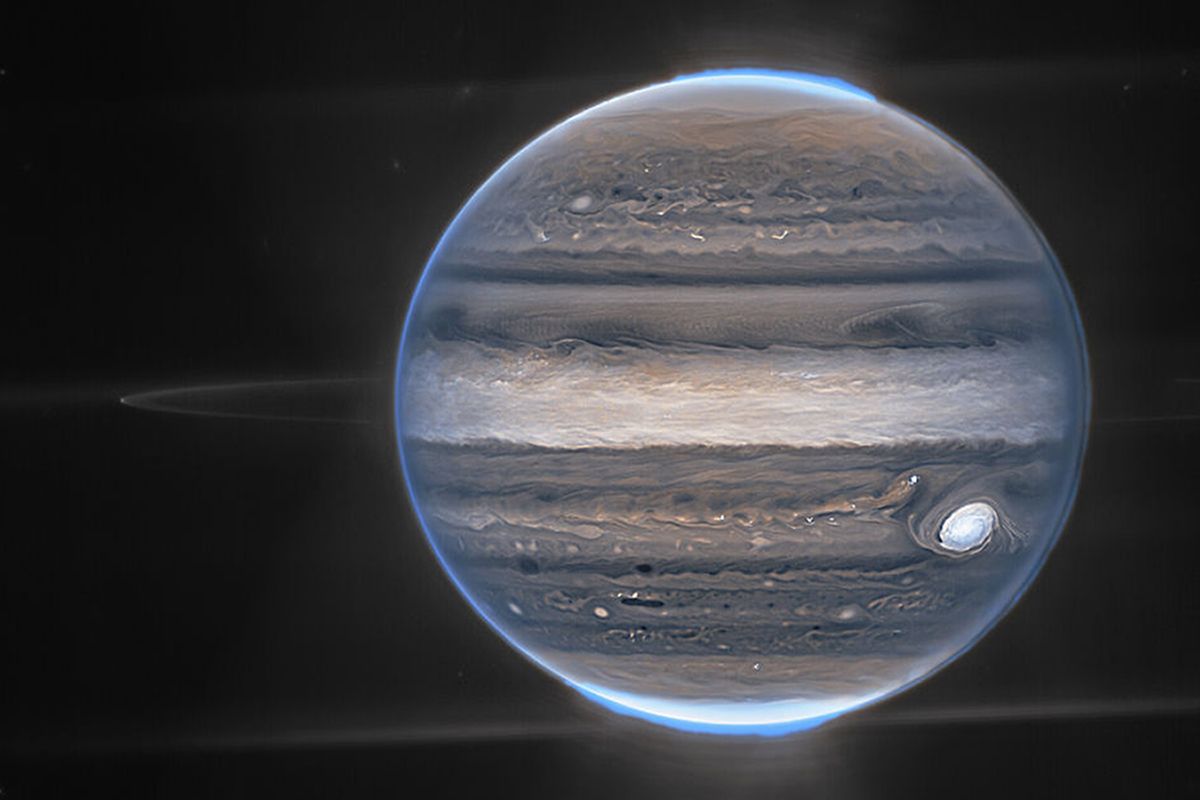

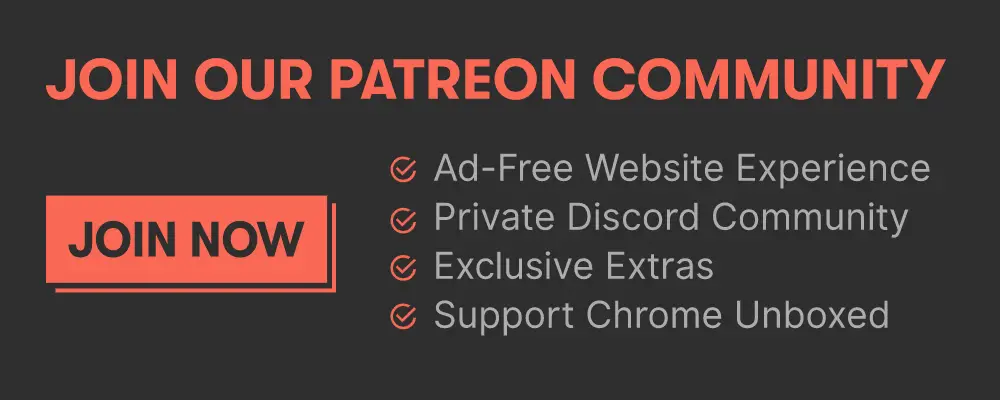
More Stories
La Agencia Espacial Europea abre una fábrica de ideas para impulsar la innovación espacial en Austria
F1 24: Modo Carrera renovado
Una nueva función de WhatsApp pronto permitirá a los usuarios transferir archivos sin conectarse a Internet; Detalles aquí